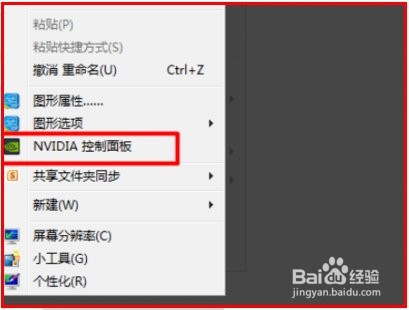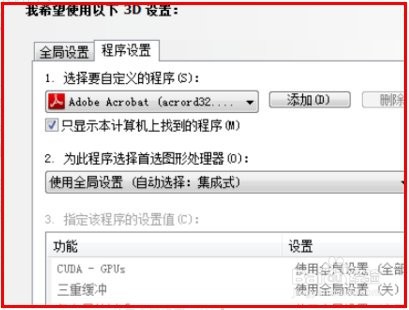英伟达显卡驱动自带的视频录制和抓取,怎么关闭
1、首先,右键单击桌面的空白区域,然后选择“ NVIDIA控制面板”选项,见下图。
2、然后,可以直接打开它,见下图。
3、或者,单击进入控制面板,见下图。
4、随后,将查看方式更改为“大图标”或“小图标”,见下图。
5、然后,注意找到“ NVIDIA控制面板”选项,点击即可打开,见下图。
6、最后,打开设置界面自带的视频录制和抓取,然后就可以将其关闭了,见下图。
声明:本网站引用、摘录或转载内容仅供网站访问者交流或参考,不代表本站立场,如存在版权或非法内容,请联系站长删除,联系邮箱:site.kefu@qq.com。
阅读量:63
阅读量:81
阅读量:25
阅读量:71
阅读量:36